Jak wykonać kopię zapasową iPhone'a X na iCloud i Mac
Na twoim jest mnóstwo prywatnych danych i bezcennych przedmiotów iPhone X, od danych medycznych i finansowych po niezastąpione zdjęcia i wiadomości. Jeśli nie chcesz ryzykować utraty tych danych (a nie!), musisz regularnie tworzyć kopie zapasowe swojego iPhone'a X. Istnieje kilka sposobów na wykonanie bezpiecznej kopii swoich danych. Oto jak wykonać kopię zapasową iPhone'a X.

Chociaż w tym artykule szczegółowo omówiono iPhone'a X, podane tutaj wskazówki dotyczą wszystkich iPhone'ów. Ale jeśli masz starszy model, oto Jak wykonać kopię zapasową iPhone'a 8 i 8 Plus.
Jak wykonać kopię zapasową iPhone'a X na iCloud?
Być może najprostszym sposobem na wykonanie kopii zapasowej iPhone'a X jest użycie iCloud. Podczas korzystania z iCloud kopie zapasowe są uruchamiane automatycznie, gdy iPhone X jest zablokowany, połączony z Wi-Fii podłączony do źródła zasilania. Oznacza to, że dla wielu osób kopia zapasowa może być uruchamiana każdej nocy. Oto jak wykonać kopię zapasową iPhone'a X na iCloud:
Zacznij od upewnienia się, że Twój iPhone jest zalogowany na Twoje konto iCloud. Prawdopodobnie zrobiłeś to, kiedy konfigurowanie iPhone'a.
Podłącz iPhone'a X do Wi-Fi.
Uzyskiwać Ustawienia.
Stuknij swoją nazwę u góry ekranu Ustawienia.
-
Uzyskiwać iCloud.
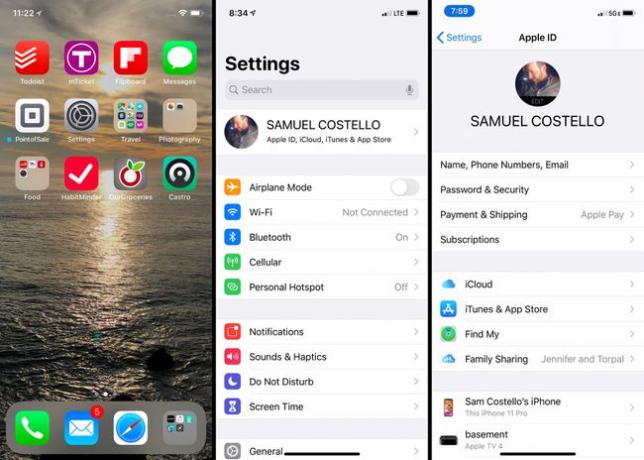
Uzyskiwać Kopia zapasowa iCloud.
-
Przesuń Kopia zapasowa iCloud suwak na wł./zielony.
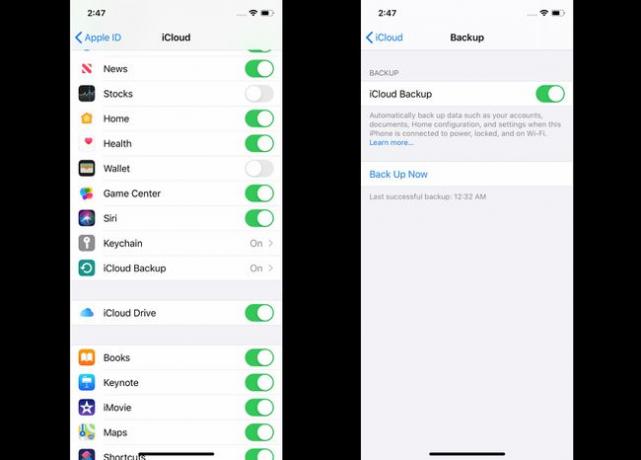
-
Jesteś skończony! Twój iPhone X będzie teraz automatycznie tworzył kopię zapasową swoich danych w iCloud, gdy jest zablokowany, w sieci Wi-Fi i podłączony.
Chcesz teraz utworzyć kopię zapasową? Nie musisz czekać. Wystarczy dotknąć Utwórz kopię zapasową teraz aby rozpocząć ręczną kopię zapasową iCloud. Wykonanie tego nie zakłóci automatycznych kopii zapasowych.
Jak uaktualnić pamięć iCloud?
Jeśli tworzysz kopię zapasową iPhone'a X na iCloud, prawdopodobnie będziesz musiał zwiększyć swoją pamięć masową. Każde konto iCloud ma 5 GB darmowego miejsca, ale szybko się zapełni. Aktualizacje zaczynają się już od 0,99 USD miesięcznie za 50 GB. Aby uaktualnić pamięć iCloud, wykonaj następujące kroki:
Uzyskiwać Ustawienia > [Twoje imię i nazwisko] > iCloud.
-
Uzyskiwać Zarządzaj pamięcią.
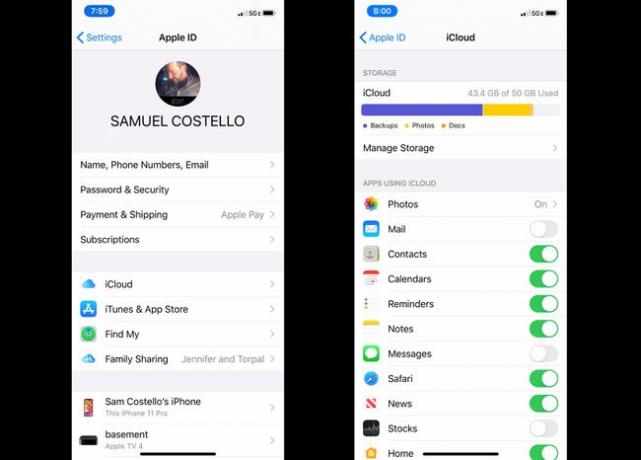
Uzyskiwać Zmień plan przechowywania.
-
Stuknij plan, do którego chcesz przejść, a następnie stuknij Kupić.
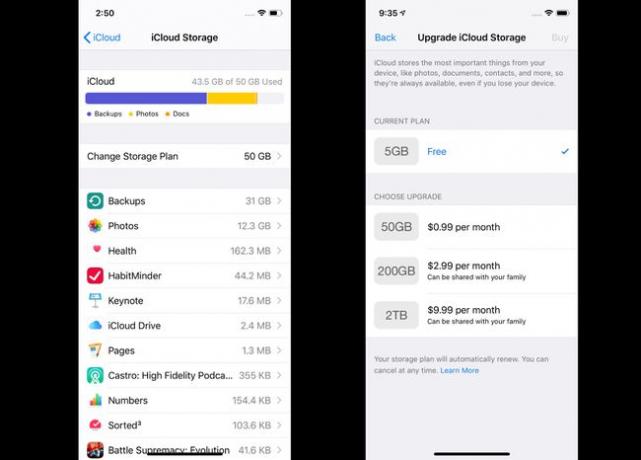
Wprowadź swoją nazwę użytkownika i hasło Apple ID, aby potwierdzić. Opłata za rozszerzoną pamięć masową będzie wynosić metoda płatności zapisana w Twoim Apple ID.
Jak wykonać kopię zapasową iPhone'a X za pomocą macOS Catalina (10.15)
Wolisz przechowywać swoje dane poza chmurą i bliżej domu? Możesz także wykonać kopię zapasową iPhone'a X na komputerze Mac (lub PC; sprawdź następną sekcję).
Sposób, w jaki to zrobisz, zależy od używanej wersji systemu macOS. Jeśli używasz systemu macOS Mojave (10.14) lub starszego, przejdź do następnej sekcji. Jeśli biegasz macOS Catalina (10.15) lub nowszy, wykonaj następujące kroki, aby wykonać kopię zapasową iPhone'a X:
-
Podłącz iPhone'a do komputera Mac za pomocą USB lub Wi-Fi.
W celu podłącz iPhone'a do Maca przez Wi-Fi za pierwszym razem musisz użyć kabla. A po uruchomieniu Cataliny twoim interfejsem jest teraz Finder (w wersjach macOS wcześniejszych niż Catalina był to iTunes).
Otwórz nowy Znalazca okno.
-
Na lewym pasku bocznym Findera rozwiń Lokalizacje w razie potrzeby, i kliknij swój iPhone X.
Jeśli pojawi się okno, kliknij Zaufanie.
-
Ekran zarządzania iPhone'em ładuje się w oknie Findera. Ten ekran pozwala kontrolować ustawienia synchronizacji i tworzenia kopii zapasowych telefonu. w Kopie zapasowe, Kliknij Utwórz kopię zapasową wszystkich danych z iPhone'a na tym Macu.
Mam Zegarek Apple? Sprawdź Zaszyfruj lokalną kopię zapasową skrzynka. Zapewnia to utworzenie kopii zapasowej danych dotyczących zdrowia i aktywności.
Kliknij Utwórz kopię zapasową teraz.
Jak wykonać kopię zapasową iPhone'a X w iTunes na komputerach Mac i PC?
Chcesz wykonać kopię zapasową iPhone'a X na uruchomionym komputerze Mac System operacyjny Mac Mojave (10.14) lub wcześniejsza albo dowolna wersja systemu Windows? Musisz użyć iTunes. Oto, co należy zrobić:
Podłącz iPhone'a X do komputera za pomocą USB lub Wi-Fi.
Otwórz iTunes, jeśli nie otworzy się automatycznie.
Kliknij iPhone w lewym górnym rogu, pod przyciskami odtwarzania.
-
w Utworzyć kopię zapasową sekcji ekranu zarządzania iPhonem, zaznacz pole obok Ten komputer.
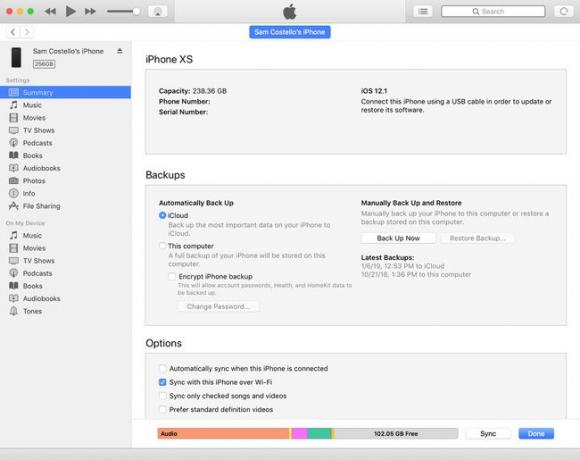
Pamiętaj, aby zaszyfrować kopię zapasową, jeśli masz zegarek Apple Watch do zapisywania danych dotyczących zdrowia i aktywności.
Kliknij Utwórz kopię zapasową teraz.
Dlaczego powinieneś zrobić dwie kopie zapasowe iPhone'a X
Tworzenie dwóch kopii zapasowych tych samych danych może wydawać się przesadą, ale zalecamy to.
Zalecamy wykonanie jednej kopii zapasowej danych na komputerze, a drugiej w iCloud. W ten sposób, jeśli coś pójdzie nie tak z jednym, nadal możesz polegać na drugim.
Pomyśl o tym w ten sposób: Tworzenie kopii zapasowej jest mądre, ale co, jeśli zrobisz kopię zapasową tylko na swoim komputerze, a potem coś się z nim stanie (zepsuje się, jest skradziony, twój dom się pali)? Odpowiedzią jest brak kopii zapasowej. Jeśli jednak masz kopię zapasową w pobliżu i w chmurze, jest bardzo mało prawdopodobne, że obie kopie zapasowe ulegną awarii jednocześnie.
Tworzenie dwóch kopii zapasowych iPhone'a X to więcej pracy i możesz nigdy nie potrzebować drugiej kopii zapasowej, ale jeśli kiedykolwiek będziesz jej potrzebować, będziesz bardzo zadowolony, że ją masz.
